Lenovoの「HAPPY PRICEキャンペーン」で、Ideapad Duet Chromebookが9,900円引きだったので購入してみることにしました。発売当初から4~5万円と安価でありながら、キーボードも付属し、タブレットとしてもノートPC的にも使えることで話題になったモデル。
ライトな画像編集に、SNSやブラウジングメインだった筆者にとってかなりぴったりなデバイスで、なぜもっと早くに買っておかなかったのかと後悔しています。
デザイン:ツートンカラーがオシャレ

ディスプレイは10.1インチサイズ、IPS方式のフルHD解像度。発色も解像度も良く、低価格向けのディスプレイというよりは、ハイエンドモデルに搭載されていてもおかしくないディスプレイの品質。
中央上部には、200万画素のインカメラも搭載しており、Zoomなどのオンライン会議にも利用出来ます。実際の写真は載せることができませんが、Zoomにも問題なく利用はできました。ただし、画質は高級ノートPC程は良くなく、ちょっと明るめに出ている印象がありました。

タブレット本体の背面は、水色の部分とブラックの部分で構成されたツートンカラー。アルミ製のアイアングレーと樹脂製のアイスブルーで構成されています。派手すぎず、地味すぎず、カラーリングとデザインは、ちょうど良いバランスを射ています。


左側にはさり気なく「Lenovo」のロゴ。右上には800万画素のカメラが用意されています。

上部

右側面
上部にはステレオスピーカー、右側には、電源ボタン・音量ボタンとUSB Type-C端子。音量ボタンは、画面を回転させるとそれに合わせて音量大小の上下も回転される様になっており、細やかな配慮が光ります。
性能:ブログには十分使える
SoCはMediaTek Helio P60T・RAM4GB・ストレージ64GB(Amazon限定モデル)を搭載しています。全体的な感想を先に述べておくと、スペック上の性能はかなり低く見えますが、ほとんど不満なく快適に動作します。
ブラウザや拡張機能・アプリなどを使ったChorome OSとしての利用は快適です。ブラウザに関しては、Twitterを開きつつ、タブを4つ開いてWordPressのブログ執筆するくらいなら、全く問題ありません。Chrome拡張機能などで利用可能なソフトを使い、作業も簡単な調節とリサイズ、アイキャッチ作成など、このブログレベルなら行えます。
Androidアプリの起動や動作は、一般的なAndroidスマホと比べると劣るものの使えないレベルではありません。普通のAndroidアプリ(Office・Kindleなど)は、起動に長時間待たされることはなく、十分使えるレベルの速度で起動し、動作します。ただ、ソシャゲなどのゲームに利用するのは厳しそうに感じました(筆者はゲームをしないのであまり関係ない部分ではあります)。
キーボードカバー:打ちやすくできている

キーボードはJIS配列。文字・数字キーを幅広く、それ以外を狭くすることで、比較的快適な打鍵感を演出しています。句読点やハイフンなどのキーサイズは小さいため、最初こそミスタイプしましたが、慣れてくると2,000字くらいのブログ記事を書くのであれば余裕でした。
トラックパッドの指すべりも良好で、ほとんどの場合引っかかったりすることなく、スイスイ操作できました。

キーボードの裏面はファブリック感のある素材。こうした製品の場合、シリコンやゴムの様な質感で、ホコリや汚れがくっついて取れにくいことがありますが、この機種は大丈夫。
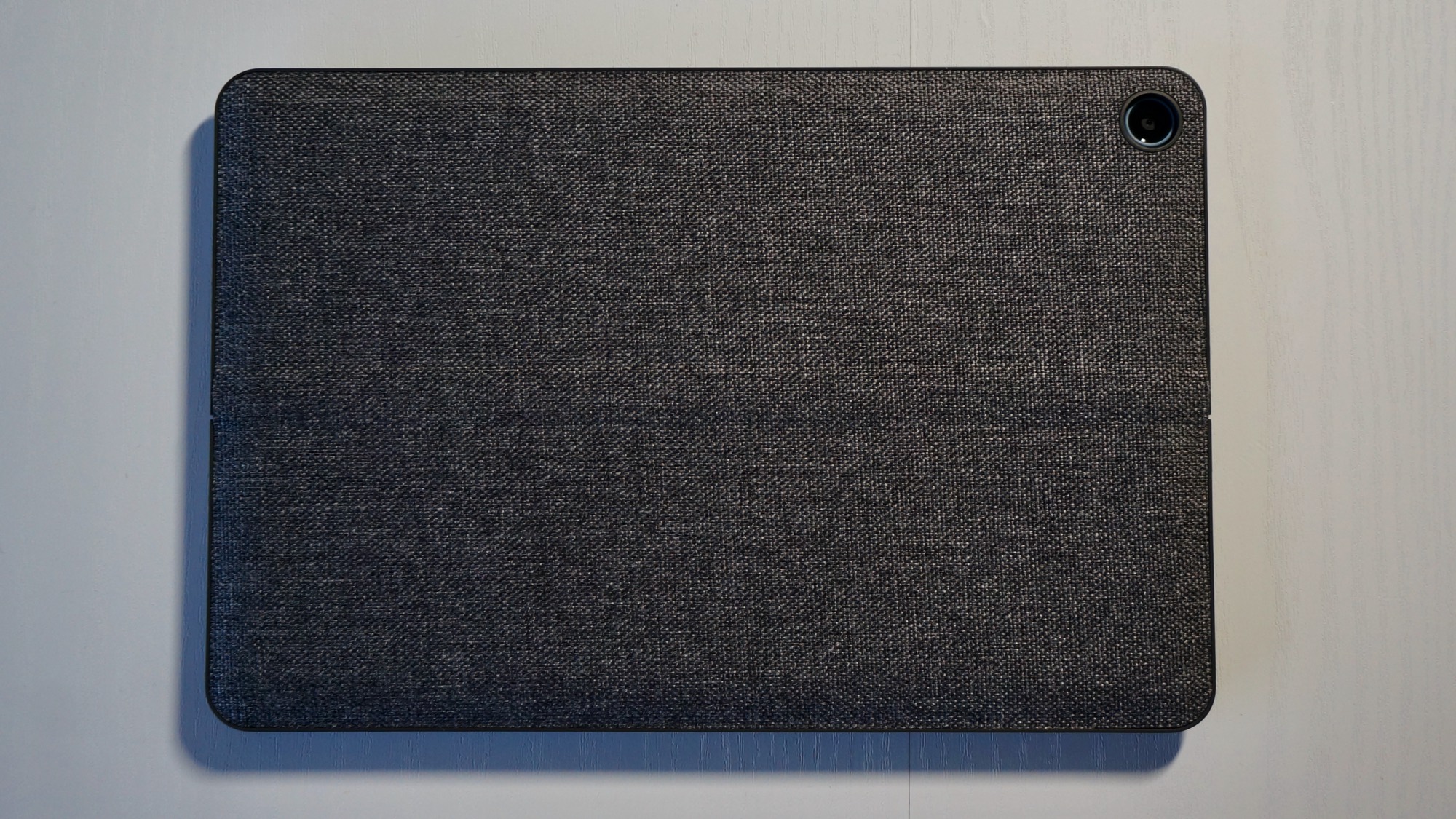
タブレットに装着するキックスタンド付きマグネットカバーの外側は、ファブリック素材になっています。取り外しも楽にできるので、タブレットとして使いたいときは外して横に置いておくこともできます。

キックスタンド部分は角度を自由に調節可能。角度を付けた状態から、緩めた状態まで調節できるので、文字入力やコンテンツ視聴時にも利用できますし、スペースが限られているときにはキーボードを外して単体で利用することも勿論出来ます。
主な使い道と操作性
- ブログ執筆・画像編集
- 論文のPDFを読む
- Androidアプリをインストールして使う
上記に挙げた用途に関しては、Chrome OSでも問題なくできました。特にキーボードとトラックパッドを使って作業する点に関しては、ほとんどPC同等なので、iPadよりも快適に感じる部分もあります。
メルカリやニコニコ漫画、KindleなどはAndroidアプリで利用しましたが、こちらも問題なく動作。Noteshelfなどのノートアプリも動作しています。
ストレスを感じた点としては、タブレットに最適化されていないアプリの存在。操作自体はできるのですが、表示領域が10.1インチの画面サイズにしては大きくなりすぎてしまい、コンテンツを見るのにはあまり適していないものもあります。
タブレットとPCのUI切り替え


キーボードを外した状態でタブレットUI、装着するとPC UIに切り替わります。
タブレットUIでは、ランチャーが常時表示され、ブラウザやアプリを起動すると下のアプリアイコンの部分(シェルフ)が、iPadのDockの様になります。アプリは全画面表示され、下からスワイプアップするとシェルフが顔を出してくるという仕様になっています。タスクの切り替えなどもAndroidスマホライクに。
PC UIでは下のシェルフは常時表示され、壁紙が全面的に表示される様になり、マウスポインターでの操作に最適化されます。こちらの場合はWindowsやMacなどと、変わらないUIになります。
個人的にはこの部分を非常に評価していて、全体的なUIデザイン自体をタブレット・PC状態で変えていないものの、微妙な変化によってタッチ・マウスそれぞれの操作に最適化されています。この点はWindowsやiPad OSを上回っていると感じる点です。
総評:ずっと求めていた価格・動作

筆者の様に、ノートPC(デスクトップPC)とスマートフォンの中間を埋める存在として、「タブレットとしても使えてノートパソコンの代わりも!」みたいな用途を求めていた人には非常におすすめなデバイス。
特にノートPC的に使うときにWindowsなどのPCに近い操作感を求めつつ、タブレットとしてもスマホライクに動いて欲しいといった欲張りな人には、Ideapad Duet Chromebookはすごく刺さる気がしています。




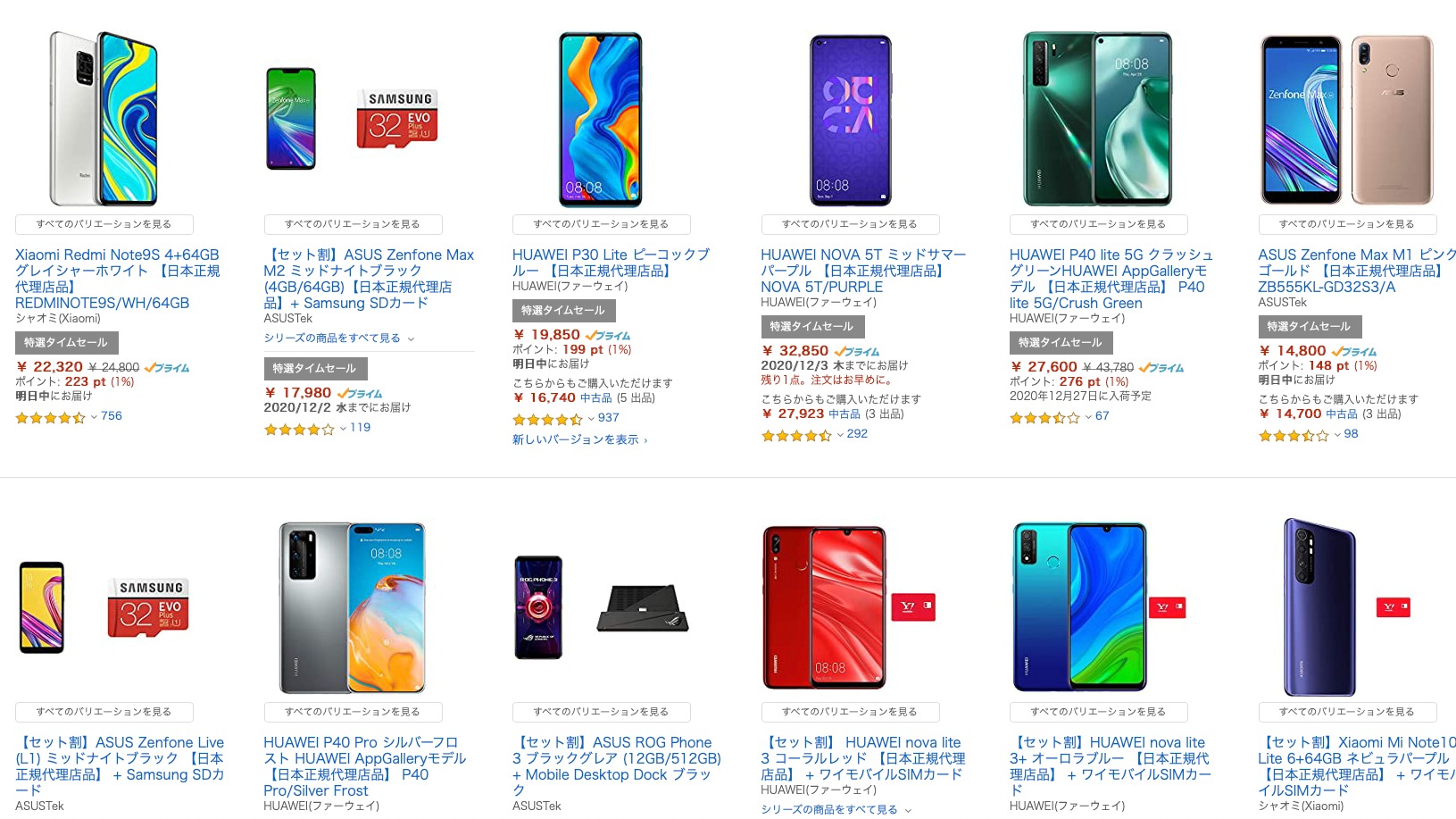
コメント
こんにちわ。
androidでnoteshelfを使っているのですが、chromeOS上での書き心地はどうでしょか?
手書きもしたいというので、ChromeOS上での書き心地の参考を聞かせてください。
よろしくお願いします。
100均のスタイラスペンでの感想になりますが、あくまでメモ用途ですね。快適とは言い難かったです。
ただ、アプリ自体の操作性には問題なかったので、筆圧検知に対応したスタイラスペンを使えばそこそこ行けるのではないかと思います。